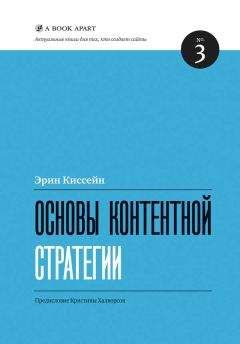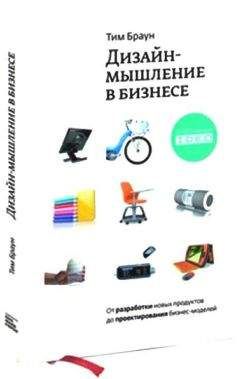Владимир Брюков - Как предсказать курс доллара. Эффективные методы прогнозирования с использованием Excel и EViews
Практически в любом учебнике по общей теории статистики и по эконометрике можно более подробно познакомиться со спецификой уравнений регрессии[2]. Существуют формулы, по которым можно самостоятельно найти параметры как уравнения линейной регрессии, так и различных видов уравнений нелинейной регрессии. Однако с внедрением в широкую практику компьютеров и соответствующих компьютерных программ уже нет необходимости оценивать параметры уравнения регрессии вручную, тем более что это процесс довольно трудоемкий.
2.2. Решение уравнения регрессии в Excel с учетом фактора времени. Интерпретация и оценка значимости полученных параметров
Рассмотрим алгоритм решения уравнения регрессии с применением соответствующих вычислительных программ. При этом работу с уравнением регрессии в компьютерных программах можно разделить на три этапа.
На первом, подготовительном этапе необходимо определиться с набором факторов, которые необходимо включить в уравнение регрессии, а также с его аналитической формой, что в ряде случаев требует предварительной обработки данных. Например, в случае выбора степенного уравнения регрессии вместо исходных данных нужно взять их логарифмы.
Второй этап состоит из собственно решения уравнения регрессии и нахождения его параметров.
На третьем этапе проводится оценка и тестирование общего качества уравнения регрессии, проверка статистической значимости каждого из коэффициентов регрессии, определяются их доверительные интервалы, а также принимается окончательное решение об адекватности или неадекватности полученного уравнения регрессии.
Как известно, одним из наиболее распространенных способов определения тренда в динамике курса валюты является построение его зависимости от фактора времени Т. Так, если в качестве зависимой переменной Умы возьмем ежемесячный курс доллара, а в качестве независимой переменной Т — время (в данном случае порядковые номера месяцев начиная с июня 1992 г.), то у нас получится следующее уравнение парной линейной регрессии:
где а — свободный член уравнения регрессии;
b — линейный коэффициент регрессии, показывающий, как изменение величины независимой переменной (фактора) Т в среднем способствует изменению зависимой переменной (результативного признака) Y,
Трасч — расчетное значение результативного признака, вычисляемое по формуле 2.2.
Минимизируем сумму квадратов отклонений (остатков) Yфакт от Ypасч, т. е. фактических значений курса доллара от его расчетных значений. В результате формулу МНК (2.1.1) для линейной регрессии можно представить в следующем виде:
Уравнение 2.3, в принципе, можно решить самостоятельно, если найти его параметры согласно формулам (2.1.4) и (2.1.5), но в целях ускорения этого процесса будем его решать с помощью Пакета анализа Excel. Кстати, желающие лучше усвоить суть МНК могут сначала самостоятельно в «ручном режиме» решить уравнение регрессии, а затем сверить свои результаты с теми, что мы получим в Excel.
Чтобы подготовить исходные данные к решению уравнения регрессии, разместим в Excel два столбца исходных данных. В первом столбце, который озаглавим Time, поместим порядковые номера месяцев, начиная с июня 1992 г. (с номером 1) и кончая апрелем 2010 г. (с номером 215). Во втором столбце, который озаглавим USDollar, поместим данные по курсу доллара на конец месяца, начиная с июня 1992 г. и заканчивая апрелем 2010 г.[3] Таким образом, столбец Time представляет собой независимую переменную, которая в формуле (2.2) обозначена символом Т, а столбец USDollar является зависимой переменной Yфакt. Далее переходим к решению уравнения регрессии в Пакете анализа Excel согласно алгоритму действий № 3.
Алгоритм действий № 3 Как решить уравнение регрессии в Excel Шаг 1. Ввод в уравнение исходных данныхСначала в Microsoft Excel 2007 в верхней панели инструментов выбирается опция ДАННЫЕ (в Microsoft Excel 1997–2003 нужно выбрать опцию СЕРВИС), потом в появившемся окне АНАЛИЗ ДАННЫХ — опция РЕГРЕССИЯ. После чего появляется новое окно РЕГРЕССИЯ (рис. 2.1), в котором в графе ВХОДНОЙ ИНТЕРВАЛ У выделяем (с помощью мышки) столбец данных USDollar (ячейки $С$1:$С$216). Здесь же в графе ВХОДНОЙ ИНТЕРВАЛ Xвыделяем столбец данных Time (ячейки $В$1:$В$216), т. е. независимую переменную Т из нашего уравнения регрессии (2.2).
Шаг 2. Дополнительные опцииЕсли бы мы хотели получить уравнение регрессии без свободного члена, который в формуле (2.2) обозначен символом а, то тогда нам следовало бы выбрать еще и опцию КОНСТАНТА-НОЛЬ. Но пока в использовании этой опции нет необходимости.
Опцию ОСТАТКИ следует выбирать тогда, когда есть необходимость, чтобы в выходных данных содержалась информация об отклонении расчетных У от их фактических значений. При этом остатки находятся по формуле
Опцию МЕТКИ применяют, чтобы переменные, включенные в уравнение регрессии, в ВЫВОДЕ ИТОГОВ были обозначены в виде заголовков соответствующих столбцов.
По умолчанию оценка в Excel параметров уравнения регрессии делается с 95 %-ным уровнем надежности. Однако в случае необходимости в опции УРОВЕНЬ НАДЕЖНОСТИ можно поставить цифру 99, что означает задание для программы оценить коэффициенты регрессии с 99 %-ным уровнем надежности. В результате в ВЫВОДЕ ИТОГОВ мы получим данные, характеризующие как в целом уравнение регрессии, так и верхние и нижние интервальные оценки коэффициентов уравнения с 95 %-ным и 99 %-ным уровнями надежности. При 95 %-ном уровне надежности существует риск, что в 5 % случаях оценки коэффициентов уравнения регрессии могут оказаться статистически незначимыми, а при 99 %-ном уровне надежности этот риск равен 1 %.
Шаг 3. Вывод итоговНа заключительном этапе выбираем в параметрах вывода (окно РЕГРЕССИЯ) опцию ВЫХОДНОЙ ИНТЕРВАЛ, в которой указываем соответствующую ячейку Excel ($Н$2), далее щелкаем по надписи ОК и получаем ВЫВОД ИТОГОВ (см. рис. 2.1, где можно увидеть все заданные нами параметры уравнения регрессии). В случае необходимости вывод итогов можно получить на отдельном листе (опция НОВЫЙ РАБОЧИЙ ЛИСТ) или в новой книге Excel (опция НОВАЯ РАБОЧАЯ КНИГА).
Результаты решения уравнения регрессии, которые в программе Excel выдаются в виде единой таблицы под заголовком ВЫВОД ИТОГОВ, у нас представлены в виде трех блоков (табл. 2.2–2.4). Так, в табл. 2.2 сгенерированы результаты по регрессионной статистике, в табл. 2.3 дается дисперсионный анализ, а в табл. 2.4 оценивается статистическая значимость коэффициентов регрессии.